
Google şimdi bir araç sunuyor: otomatik olarak siler YouTube'daki arama ve etkinlik geçmişiniz. Varsayılan olarak verileriniz sonsuza kadar saklanır, ancak her 3 veya 18 ayda bir Google'ın sunucularından silinebilir.
Benzer otomatik silme ayarları, konum geçmişinizin yanı sıra "Web ve uygulama geçmişiniz" için de mevcuttur. Bunlar yalnızca gizlilik ayarları değildir. Geçmişinizi düzenli olarak silmeyi seçmek, Google'ın video önerilerinizi kişiselleştirmek için bu silinen YouTube geçmişini kullanmayacağı anlamına gelir.
Geçmişi YouTube Mobil Uygulamasından Otomatik Olarak Silin
Otomatik geçmiş silme işlemini doğrudan akıllı telefonunuzdan veya tabletinizden ayarlayabilirsiniz. Bu uygundur çünkü yüzde 50'den fazla Video hizmetinin mobil uygulamalarında gerçekleşen tüm YouTube izleyicilerinin oranı.
Başlamak için cihazınızda "YouTube" uygulamasını açın. Ana ekranınızda veya uygulama çekmecenizde bulamıyorsanız iPhone ve iPad sahipleri kullanabilir Apple’ın Spotlight araması uygulamayı bulmak için ve Android kullanıcıları Google'ın arama çubuğunu kullanabilir.
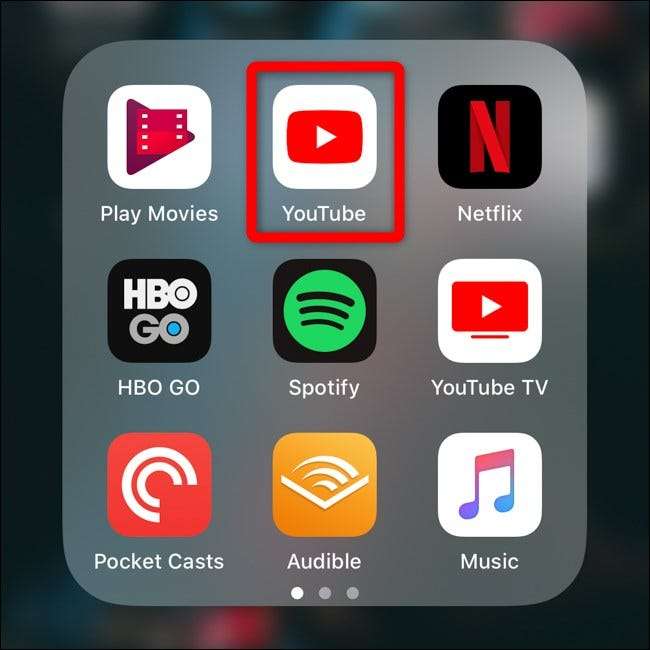
Ardından, uygulamanın sağ üst köşesindeki hesap avatarınıza dokunun.
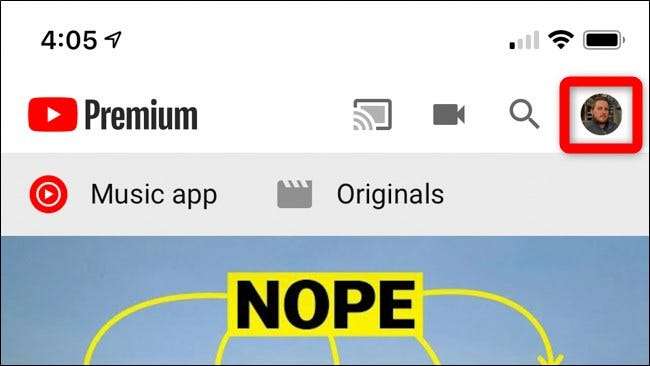
Listenin en altına gidin ve "Ayarlar" seçeneğini seçin.
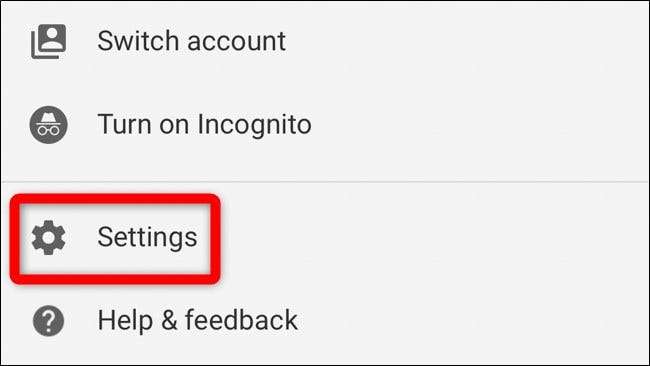
"Geçmiş ve gizlilik" bölümüne gidin. "Tüm etkinliği yönet" seçeneğini seçin.
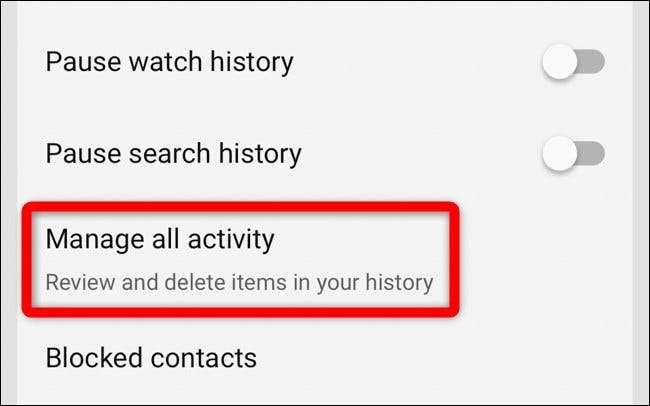
Şimdi YouTube Geçmişi sayfasında olmalısınız. Önceden izlenen YouTube videoları listesinin hemen üzerinde bulunan "Otomatik olarak silmeyi seç" e dokunun.
(Hiç bir geçmişi saklamak istemiyor musunuz? YouTube'un izlediğiniz ve yaptığınız arama yaptığınız videoların geçmişini saklamasını durdurmak için YouTube Geçmişi Açık altındaki "Ayarı değiştir" seçeneğine dokunabilirsiniz.)
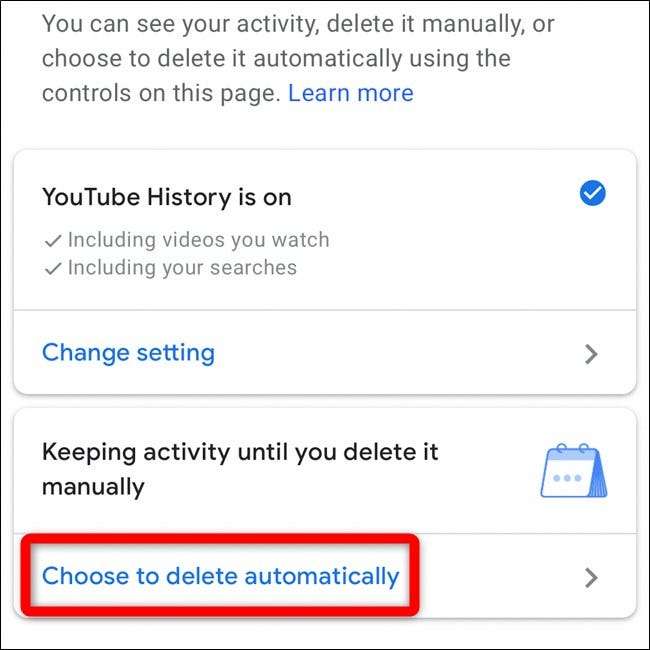
Şimdi, YouTube Geçmişinizi ne kadar süreyle saklamak istediğinizi seçin. Varsayılan olarak, geçmişiniz yalnızca manuel olarak yapıldığında silinir. YouTube'un 18 ay veya üç aydan daha eski geçmişi otomatik olarak silmesi için bu ayarı değiştirebilirsiniz.
Bir seçim yaptıktan sonra, "İleri" düğmesine dokunun.
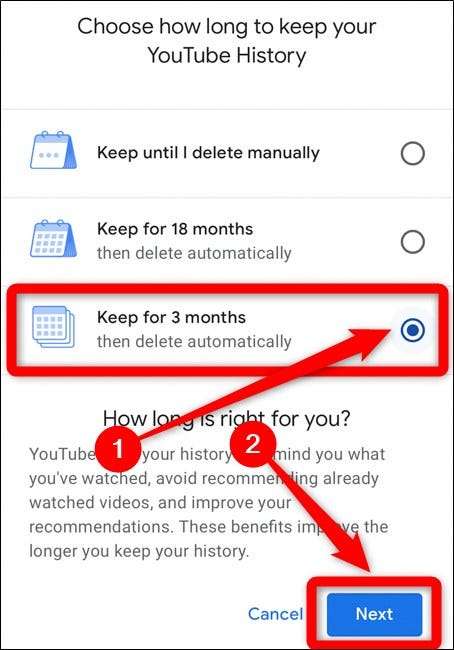
YouTube Geçmiş Etkinlik sayfası, kararınızın ne anlama geldiğini açıklayacaktır. Ayrıca, otomatik olarak silinecek birkaç video geçmişi örneği de listeleyecektir.

Otomatik YouTube geçmişi ayarını kaydetmek için "Onayla" ya dokunun.
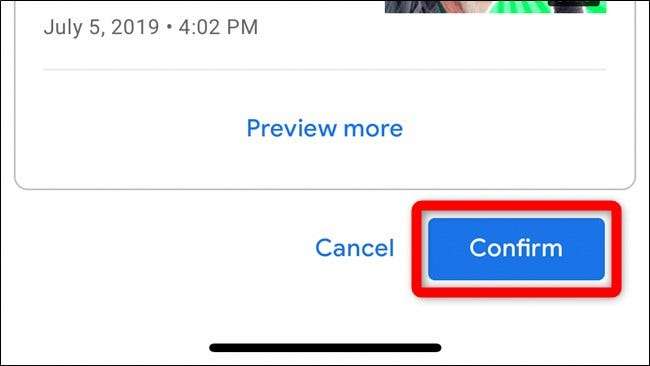
Geçmişi Google Etkinliğimden Otomatik Olarak Sil
YouTube geçmişinizi masaüstünüzden veya mobil tarayıcınızdan otomatik olarak silmek için şuraya gidin: YouTube Geçmişi web sitesi . YouTube hesabınızla ilişkili Google hesabında oturum açtığınızdan emin olun.
Alternatif olarak, " Google etkinliğim "Web sitesine gidin ve manuel olarak YouTube Geçmişi bölümüne gidin.
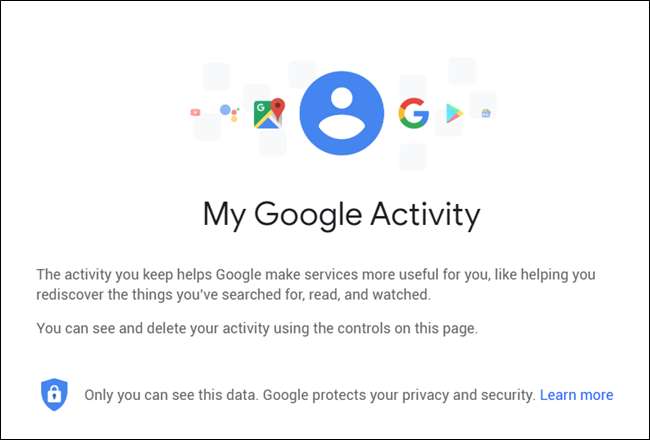
Doğrudan YouTube Geçmişi web sitesine atladıysanız, sonraki iki adımı atlayın. Google Etkinliğim web sitesini ziyaret ettiyseniz, bu talimatları izlemeye devam edin.
Sayfanın sol tarafındaki gezinme menüsünde bulunan "Etkinlik kontrolleri" seçeneğini tıklayın.
Not: Gizli ise yan menüyü genişletmek için sol üst köşedeki hamburger menü simgesini tıklayın.
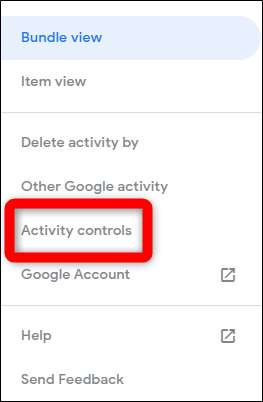
"YouTube Geçmişi" bloğuna gidin ve "Etkinliği yönet" seçeneğini seçin.
(Hiç bir geçmişi saklamak istemiyor musunuz? YouTube'un herhangi bir geçmişi saklamasını önlemek için burada "YouTube Geçmişi" seçeneğini devre dışı bırakabilir veya "İzlediğiniz YouTube videolarını dahil et" veya "YouTube'daki aramalarınızı dahil et" seçeneğinin işaretini kaldırabilirsiniz. YouTube'un izleme ve arama geçmişinizi ilk etapta tutmasını engelleme seçenekleri.)
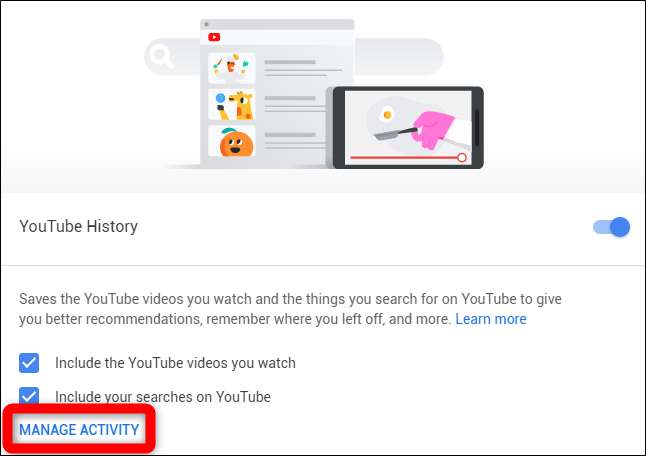
YouTube Geçmişi web sitesinde, geçmiş verilerinin ne sıklıkla silindiğini gösteren kutuda bulunan "Otomatik olarak silmeyi seç" i tıklayın.
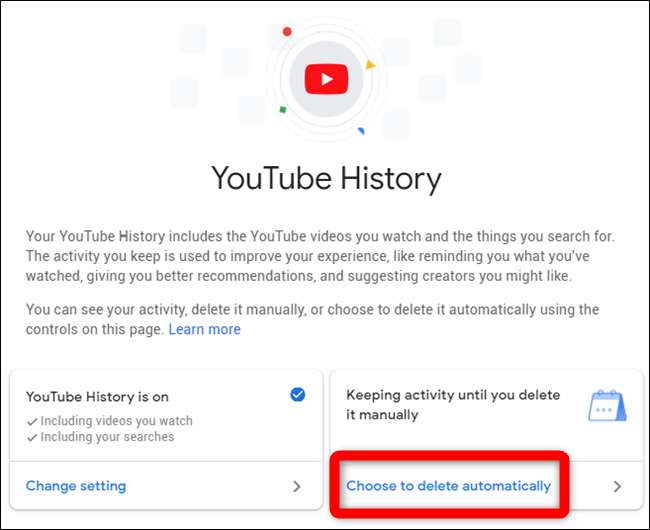
YouTube Geçmişinizi ne kadar süreyle saklayacağınızı seçebilirsiniz. Varsayılan olarak, geçmişiniz yalnızca manuel olarak yapıldığında silinir. YouTube'un 18 ay veya üç aydan daha eski geçmişi otomatik olarak silmesi için bu ayarı değiştirebilirsiniz.
Bir seçim yaptıktan sonra, "İleri" düğmesine dokunun.
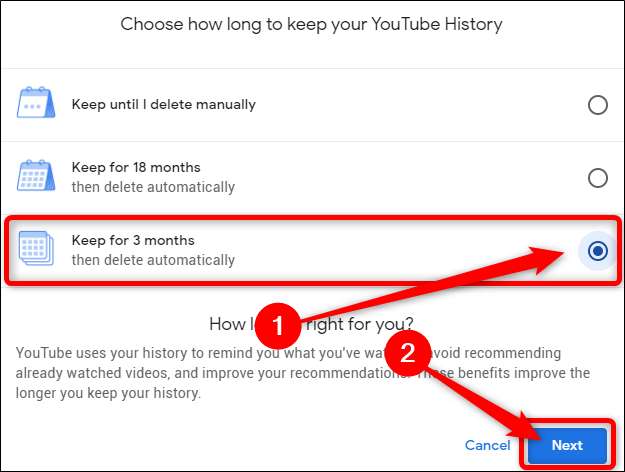
Şimdi seçiminizi onaylamanız istenecek. YouTube ayrıca geçmişinizden silinecek bazı videoların örneklerini de sağlayacaktır.
Otomatik YouTube geçmişi ayarını kaydetmek için "Onayla" düğmesini tıklayın.
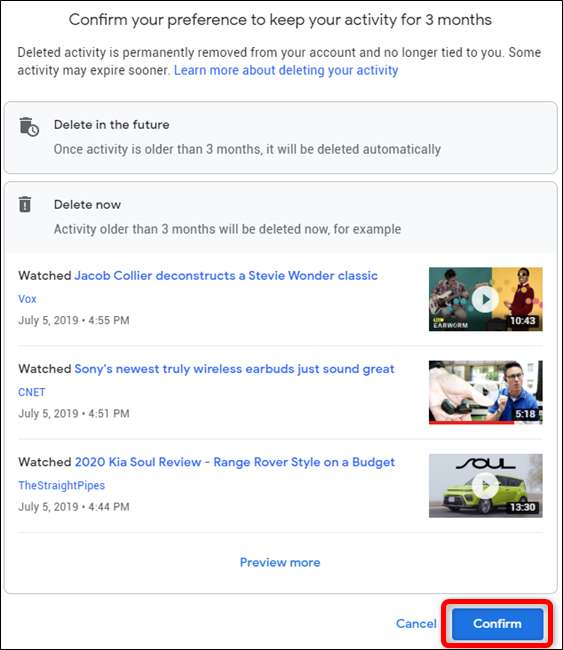
Gelecekte, YouTube'un geçmişi otomatik olarak silmeden veya günlük bir sınır eklemeden önce süreyi özelleştirmek için bir seçenek eklemesi iyi olurdu. Bu arada, her zaman YouTube Geçmiş sayfasına geri dönebilir ve seçenek listesini manuel olarak silebilirsiniz.
İLİŞKİLİ: Google, Haritalar Gizli Modunu ve Daha Fazla Gizlilik Kontrolünü Duyurdu







